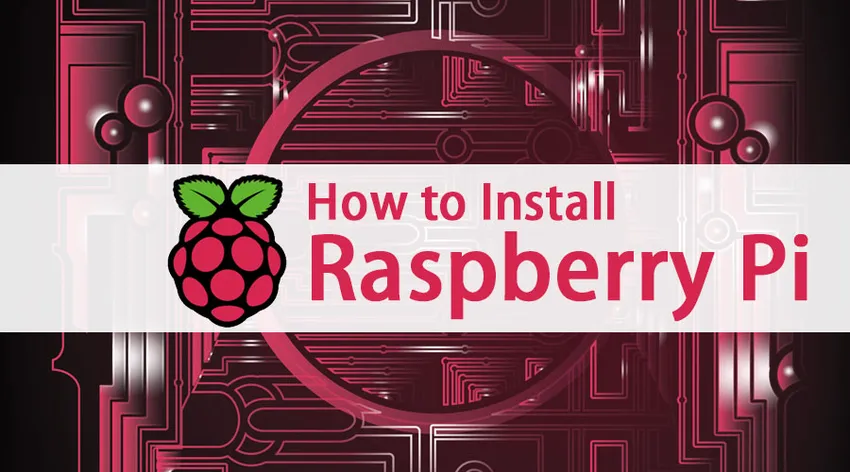
Como instalar o Raspberry Pi?
O Raspberry Pi é um computador de tamanho pequeno que se conecta facilmente ao monitor do seu computador, à TV com o uso de teclado ou mouse padrão. Ele realiza todas as tarefas que um usuário espera de um dispositivo de computação. Além disso, possui enormes recursos
- Pode interagir com o mundo exterior
- Dispositivos habilitados para IoT
- Aprimorando dispositivos como câmeras, detectores e instrumentos
Fatos rápidos sobre o Raspberry Pi
Como entendemos que o Raspberry Pi é um computador de tamanho pequeno que possui inúmeras possibilidades, vamos ver alguns fatos associados a ele. Primeiro, os microprocessadores são muito cruciais para qualquer dispositivo de computação, então vamos começar com eles. Os microprocessadores percorreram um longo caminho desde a sua criação no início dos anos 70. Estatísticas de RAM comparadas ao Raspberry Pi
- Apple II - 4kb de RAM
- ZX Spectrum - 16 a 48 kb de RAM
- ATARI 800Xl - 64kb de RAM
- Raspberry Pi - 256 MB de RAM
Componentes
- ARM / CPU
- GPIO
- RCA
- Saída de áudio
- LED's
- USB
- HDMI
- Poder
- Cartões SD
- Ethernet
Neste artigo, como instalar o artigo Raspberry Pi, trataremos dos problemas que encontramos ao instalar o raspberry pi. Neste blog, mostraremos como usar um PC e executar o seu raspberry pi.
Nota: A maneira mais simples de executar o Raspberry Pi em execução é instalar o sistema operacional, mas existe um problema ao fazê-lo, pois é necessário ter um computador dedicado ou, pelo menos, o usuário fazer a partição do disco rígido. Uma abordagem eficaz é executar o Raspberry Pi em uma máquina virtual - e é isso que abordaremos neste artigo.
Etapas para instalar o Raspberry Pi:
Vamos discutir as etapas necessárias para instalar o Raspberry Pi:
Etapa 1: Baixe e instale a caixa virtual do Raspberry Pi
Primeiro, entenda o que é o Virtual Box, um Virtual Box (um acrônimo para VB) é um software capaz de executar vários tipos de SO dentro dele. Esta é a melhor e mais eficaz definição de nós para nossos leitores. É capaz de executar o SO como -
- SO baseado em Linux
- SO baseado em Windows
- SO baseado em Solaris
- SO baseado em IDM
Isso pode ser feito por um usuário inicializando virtualmente o sistema operacional no disco virtual. Portanto, temos que baixar uma Oracle VM Virtual Box. É um poderoso produto de virtualização x86 e AMD64 / Intel64 para empresas e para uso doméstico.
Tudo, você precisa escolher a versão certa em relação ao seu sistema operacional. Existem 2 versões disponíveis - Windows e MacOS. Depois de baixar o arquivo executável, vá em frente enquanto instala a caixa Virtual. Fornecemos telas e instruções relacionadas úteis para usuários iniciantes completos.
Etapa 2: Baixe o Debian com o Raspberry Pi Desktop
Um usuário deve fazer o download do arquivo de imagem do Raspberry Pi desktop no site da fundação raspberry pi para instalar. Eles são responsáveis por criar um disco ao vivo, executar e até mesmo um processo de instalação bem-sucedido no seu PC.
Etapa 3: Inicie a Caixa Virtual e estabeleça uma nova máquina virtual
Como temos o desktop VB e Raspberry Pi baixado conosco, agora podemos avançar lançando o VB e criando uma nova máquina virtual nele. Se você clicar no botão 'novo', você verá uma tela, como o que demonstramos.
Um usuário deve fornecer um nome distinto no campo 'Nome' e, em seguida, selecionar o tipo de SO (escolhemos o Windows) com detalhes da versão (como 32 ou 64 bits) no menu suspenso. Depois disso, clique em Avançar.
Na próxima tela, o usuário deve selecionar o tamanho da memória de acordo com as versões do Raspberry Pi em que está trabalhando (Pi 2 ou Pi 3 ou qualquer outro modelo).
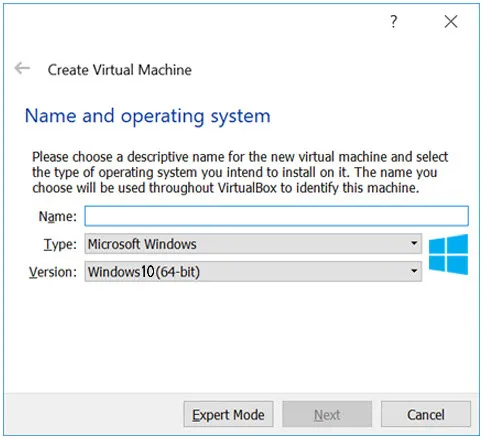
Agora adicione um disco rígido à sua nova máquina virtual, clique no botão Criar. Depois disso, clique novamente no próximo em outras telas. Finalmente, um usuário pode selecionar o tamanho do disco rígido. Em geral, 8 GB são recomendados pelos usuários. Se você estiver pronto, clique em Criar.
Depois disso, temos as configurações de nossas máquinas virtuais em vigor.
Etapa 4: Instale o Raspberry Pi na área de trabalho
Clique no botão Iniciar para iniciar o processo de instalação. A tela abaixo mostra as informações relacionadas -
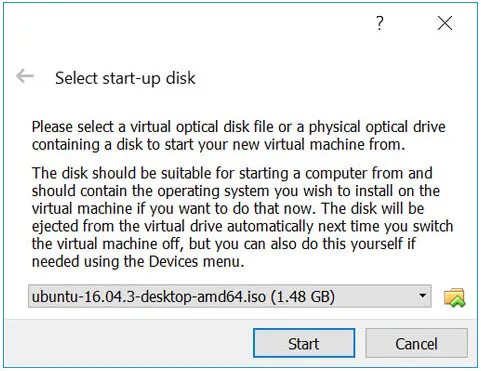
Um usuário deve procurar a respectiva pasta onde o arquivo de imagem do arquivo Raspberry é salvo. Você deve selecionar o arquivo e clicar em 'Iniciar'. Com isso, um usuário testemunhará o menu intitulado 'menu de inicialização do instalador do Windows'.
Selecione suas preferências e instale. Na próxima tela, selecione seu layout de teclado preferido pressionando enter. Se você concluiu o particionamento de disco, escreva as alterações no seu disco.
Com isso, o assistente de instalação solicitará ao usuário: “Instalar o carregador de inicialização GRYB no registro mestre de inicialização? Onde você deve escolher 'yes' e selecionar / dev / sda. Depois que o assistente de instalação estiver instalado, você verá os detalhes abaixo na tela -

Etapa 5: torne sua máquina virtual interativa
Agora, se você chegou até essa etapa, notará que a máquina virtual estará funcionando perfeitamente com o raspberry pi desktop. Existe uma configuração chamada adição de convidado da máquina virtual; essa adição de convidado facilita para os usuários ajustar a tela conforme nossa necessidade, compartilhar os arquivos entre o nosso PC e as VMs com as quais queremos trabalhar.
Antes de fazer uma coisa, verifique rapidamente as atualizações do sistema com estas pequenas linhas de comando -

Com isso, você estará pronto com a configuração de adição de convidado
Etapa 6: configuração da pasta compartilhada
Para definir uma pasta compartilhada, clique com o botão direito do mouse no nome e nas configurações da sua VM ou você pode até trabalhar com atalhos (Ctrl + S). Com isso, selecione 'Pasta compartilhada'.
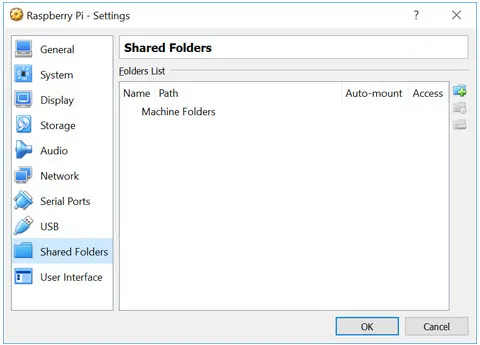
As etapas são semelhantes à instalação do software em seu sistema. A configuração orientará os usuários para 'o que executar em seguida'.
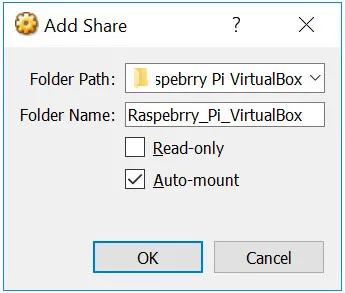
Depois disso, um usuário deve iniciar a VM novamente e iniciar o gerenciador de arquivos. Esses detalhes serão refletidos nos locais da unidade compartilhada. Com isso, você tem o Raspberry Pi executando na sua VM no seu PC ou laptop.
Artigos recomendados
Este foi um guia sobre como instalar o Raspberry Pi. Aqui discutimos os componentes e as etapas das instruções para instalar o Raspberry Pi. Você também pode consultar os seguintes artigos para saber mais -
- Como instalar o MongoDB
- Como instalar o Github
- Etapas para instalação do Linux
- Guia sobre instalação do WordPress
- Microprocessador vs Microcontrolador | Diferenças